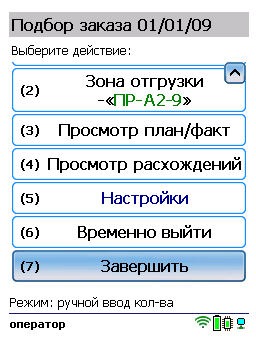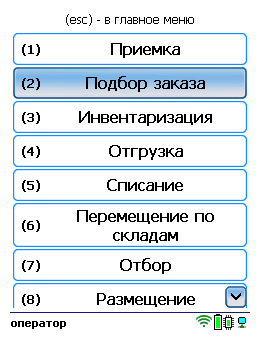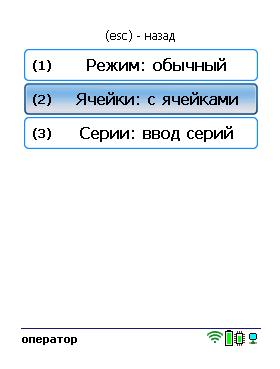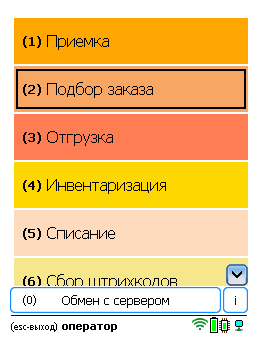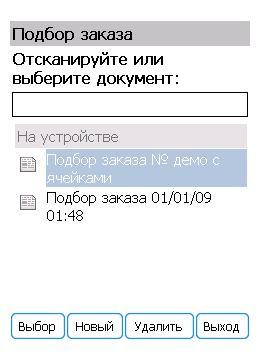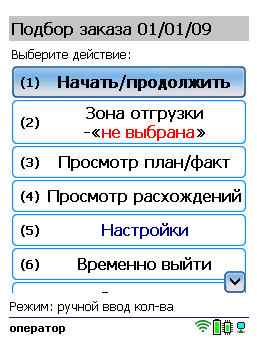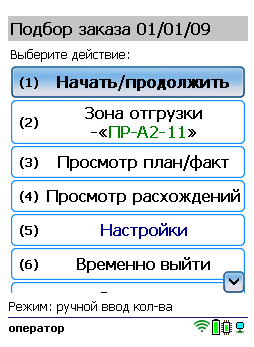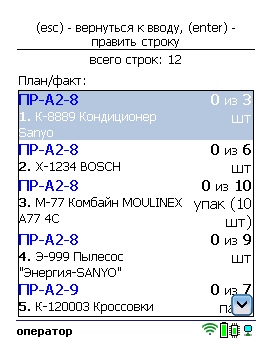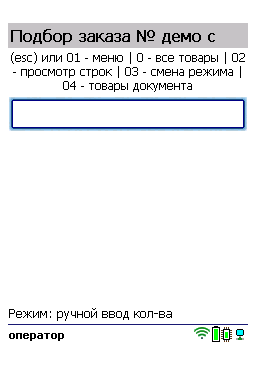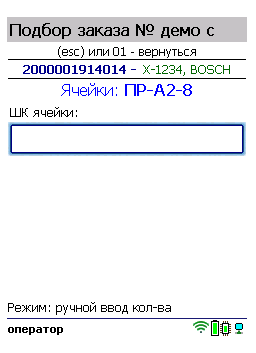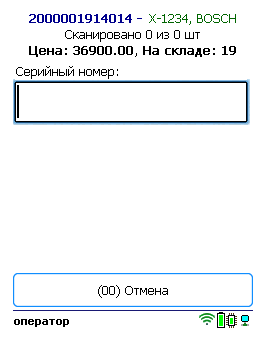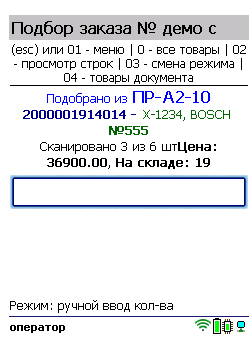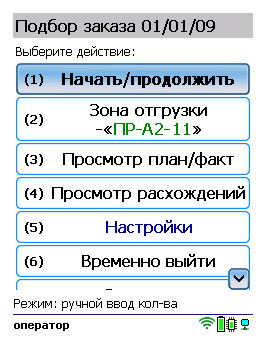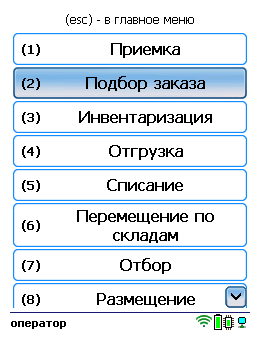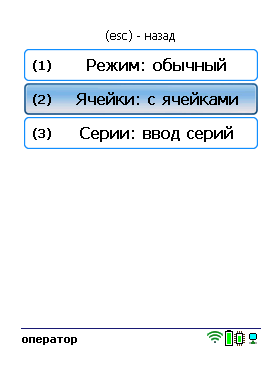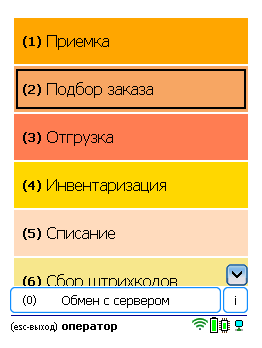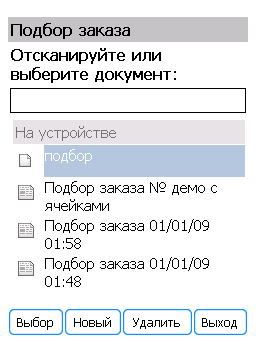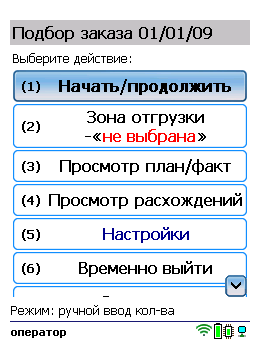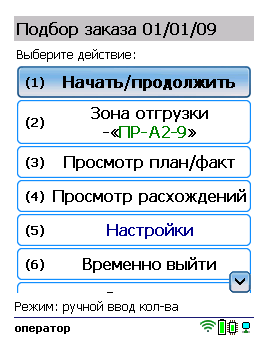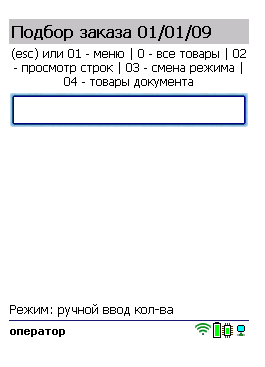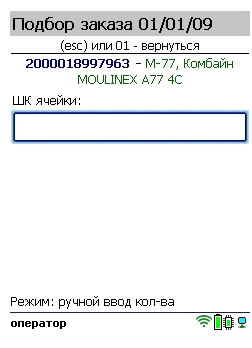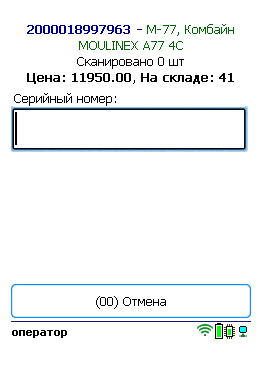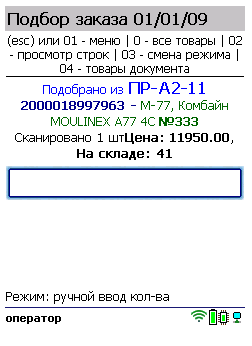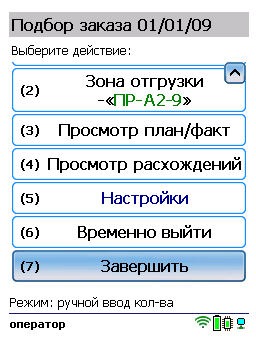Подбор заказа по выгруженному из товароучетной системы заданию
Краткий алгоритм подбора товара из ячеек по заданию:
- С адресного склада необходимо подобрать и отгрузить некоторый товар по документу-заданию.
- Кладовщик сканирует штрихкоды каждого товара, указанного в документе, а затем ячеек, в которых находится этот товар (тоже указан в документе).
- После того, как подбор товара завершен, товар необходимо отгрузить со склада.
Перед тем как начать подбор товара, необходимо выгрузить документ из товароучетной программы на ТСД. Как это сделать в случае, если вы используете 1С, читайте в следующей статье, а если Exel — в статье «Интеграция «Магазина 15» через CSV и Excel».
Как происходит отбор товара из ячеек
Чтобы отобрать товар с адресного склада, необходимо изменить настройки работы с ячейками («Настройки» → «Подбор заказа» → «Ячейки» → «С ячейками»).
В главном меню ТСД откройте операцию «Подбор заказа» и выберите нужный вам документ.
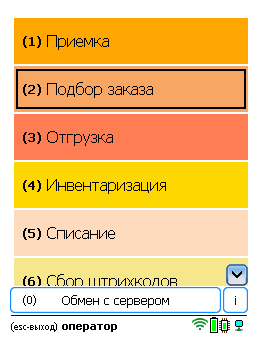
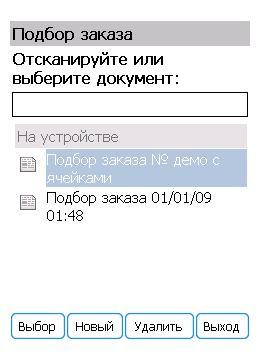
Нажмите кнопку «Зона отгрузки» и отсканируйте штрихкод данной зоны.
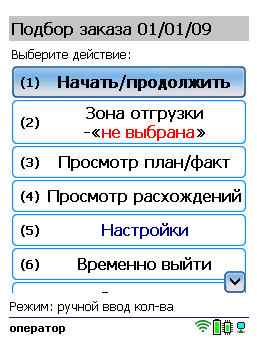
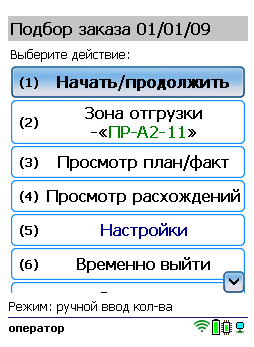
Откройте список товаров в документе, чтобы знать, какие нужно отсканировать. Там же могут быть указаны ячейки, в которых они находятся.
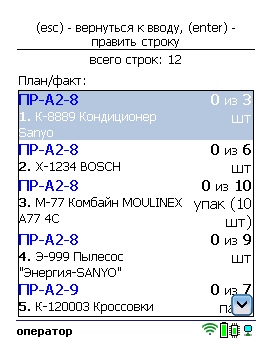
Далее отсканируйте штрихкод любого товара из документа, а затем штрихкод ячейки, в которой он находится.
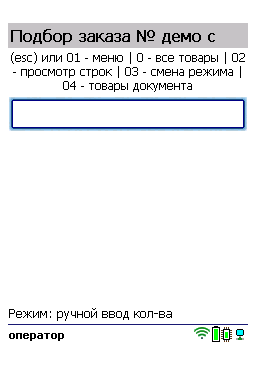
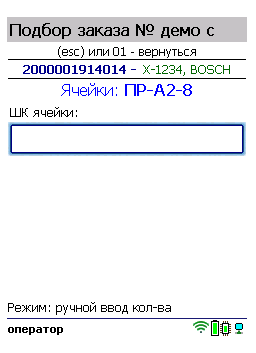
В зависимости от указанных настроек может потребоваться указать серию, серийный номер или количество отсканированного товара. После этого можно сканировать следующий товар и ячейку, в которой он находится.
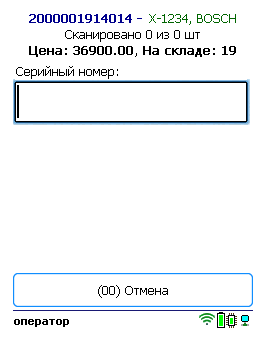
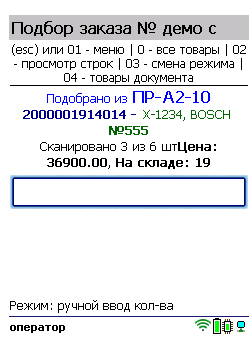
После того как все товары отсканированы, выйдите в главное меню и нажмите «Завершить». Это необходимо для того, чтобы можно было отправить его на сервер Mobile SMARTS (либо на ТСД в случае прямого обмена документами). Незавершенный документ отправить нельзя.
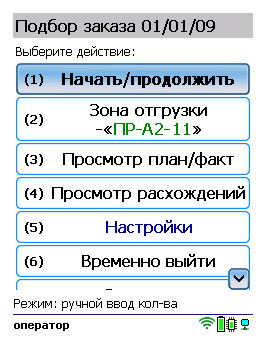
После отправки на сервер документ необходимо загрузить в товароучетную программу для дальнейшей работы. Как это делается в 1С, Вы можете прочитать в статье «Загрузка документов в 1С», а как в Excel — в статье «Интеграция «Магазина 15» через CSV и Excel».
Подбор заказа по факту
Краткий алгоритм подбора товара из ячеек по факту:
- Кладовщик создает на ТСД новый документ, и начинает сканировать в него штрихкоды товаров, которые необходимо отобрать, а также штрихкоды ячеек, в которых этот товар находится.
- После того, как подбор товара завершен, товар необходимо отгрузить со склада.
Как происходит подбор товара из ячеек
Чтобы отобрать товар с адресного склада, необходимо изменить настройки работы с ячейками («Настройки» → «Подбор заказа» → «Ячейки» → «С ячейками»).
В главном меню ТСД откройте операцию «Подбор заказа» и создайте новый документ с помощью кнопки «Новый».
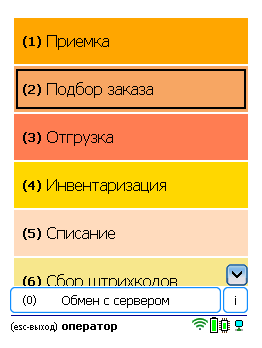
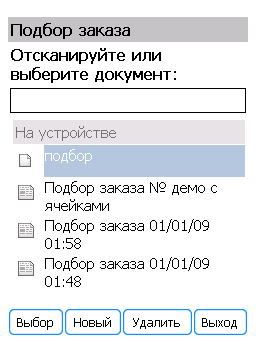
Нажмите кнопку «Зона отгрузки» и отсканируйте штрихкод данной зоны.
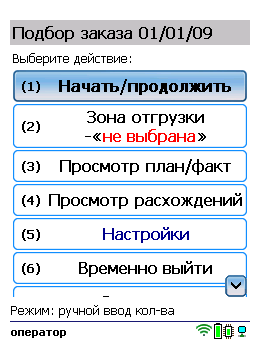
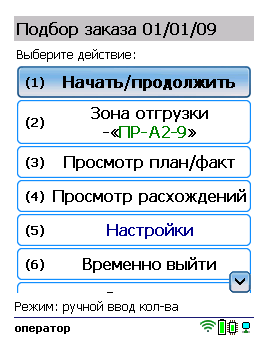
Отсканируйте штрихкод товара, а затем штрихкод ячейки, в которой он находится.
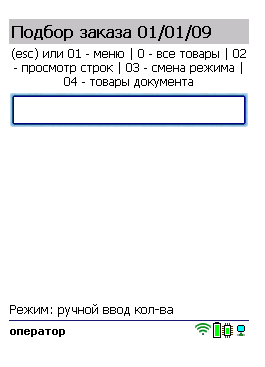
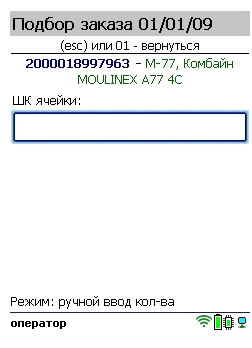
В зависимости от указанных настроек может потребоваться указать серийный номер или количество отсканированного товара. Далее можно сканировать следующий товар и ячейку, в которой он находится.
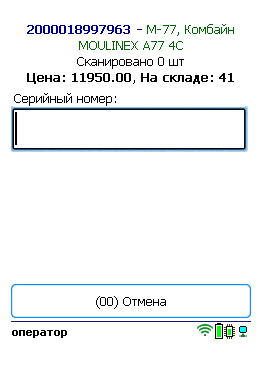
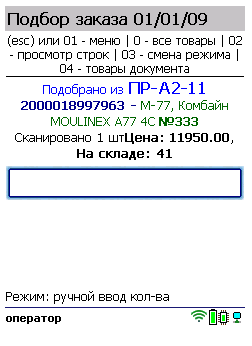
После того как все товары отсканированы, выйдите в главное меню и нажмите «Завершить». Это необходимо для того, чтобы можно было отправить его на сервер Mobile SMARTS (либо на ТСД в случае прямого обмена документами). Незавершенный документ отправить нельзя.